Wix Media: Dateien in der Medienverwaltung organisieren
16 min
In diesem Artikel
- Dateien nach Dateityp filtern
- Einen Ordner erstellen
- Eine Datei in einen Ordner verschieben
- Eine Datei in deinen Boards speichern
- Eine Datei oder einen Ordner umbenennen
- Häufig gestellte Fragen (FAQs)
Das Organisieren deiner Dateien hilft dir, Zeit zu sparen und bei der Suche nach bestimmten Medien effizient zu bleiben. Organisiere deine Dateien in deiner Medienverwaltung, indem du sie in verschiedene Ordner und Unterordner sortierst, um das Durchsuchen irrelevanter Dateien zu vermeiden.
Finde deine Dateien leichter, indem du die Dateisuche durch Filter eingrenzt, deine Dateien neu anordnest und das Layout der Medienverwaltung anpasst. Verwende Boards, um Ordner auf Kontoebene zu erstellen, damit du einfach auf deine Mediendateien über alle deine Websites hinweg zugreifen kannst.
Dateien nach Dateityp filtern
Filtere deine Dateien nach Dateiformat, um sie in der Medienverwaltung leichter zu finden. Du kannst deine Dateien in einem Listen- oder Galerieformat anzeigen und die Reihenfolge, in der die Dateien angezeigt werden, anpassen.
Um deine Dateien zu filtern:
Wix Editor
Studio Editor
Wix App
- Öffne den Editor.
- Klicke links im Editor auf Medien
 .
. - Klicke unter Website-Dateien auf Mehr anzeigen.
- Suche die benötigten Dateien auf folgende Weise:
- Klicke unter der Suchleiste auf das Symbol für Medienarten
 . Aktiviere anschließend das Kontrollkästchen neben dem/den betreffenden Dateityp(en).
. Aktiviere anschließend das Kontrollkästchen neben dem/den betreffenden Dateityp(en). - Klicke auf das Symbol für Liste neu anordnen
 , um die Anzeige deiner Dateien anzupassen (Zuletzt bearbeitet oder Name):
, um die Anzeige deiner Dateien anzupassen (Zuletzt bearbeitet oder Name):
- Zuletzt bearbeitet: Absteigend zeigt die zuletzt bearbeiteten Dateien am Anfang der Liste an. Aufsteigend zeigt deine ältesten bearbeiteten Dateien am Anfang der Liste an.
- Name: Zeige deine Dateien in alphabetischer Reihenfolge oder von Z-A an.
- Klicke auf das Symbol für Layout ändern
 , um zwischen der Galerie- und der Listenansicht zu wechseln:
, um zwischen der Galerie- und der Listenansicht zu wechseln:
- Galerie: Deine Medien werden als Miniaturbilder angezeigt.
- Liste: Deine Medien werden in einer Liste angezeigt.
- Klicke unter der Suchleiste auf das Symbol für Medienarten
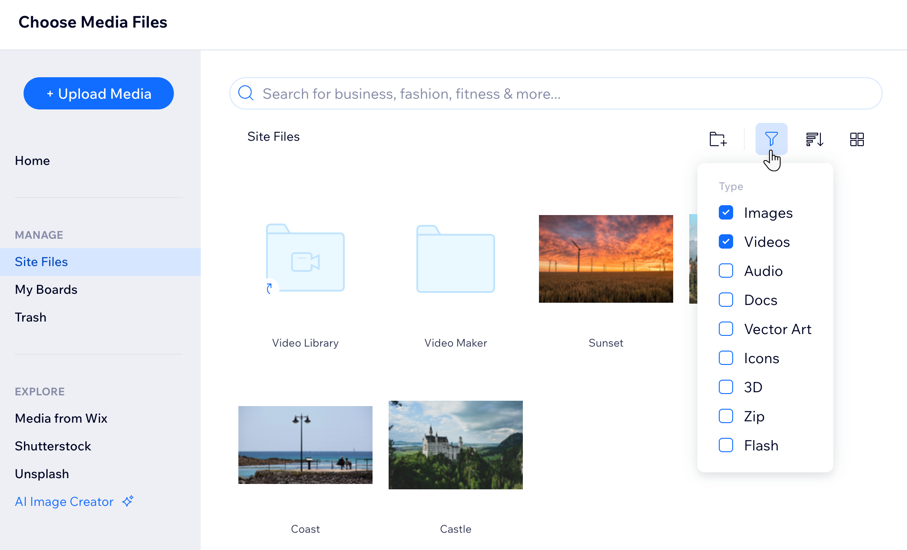
Einen Ordner erstellen
Organisiere deine Medienverwaltung mit Ordnern, damit du leicht findest, wonach du suchst.
Um einen Ordner in der Medienverwaltung zu erstellen:
Wix Editor
Studio Editor
Wix App
- Öffne den Editor.
- Klicke links im Editor auf Medien
 .
. - Klicke unter Website-Dateien auf Mehr anzeigen.
- Klicke auf Neuen Ordner erstellen.
- Gib den Namen des neuen Ordners ein.
- Drücke die Enter-Taste auf deiner Tastatur.
- (Optional) Doppelklicke auf den Ordner und klicke auf Neuen Ordner erstellen, um einen Unterordner zu erstellen.
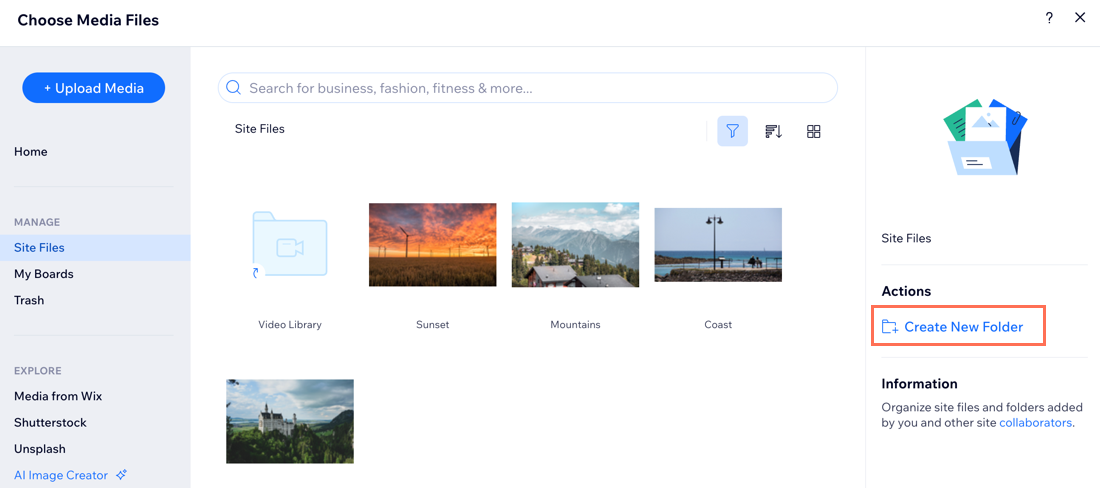
Tipps:
- Klicke auf Medien hochladen oder ziehe Dateien in den neuen Ordner, um Medien hinzuzufügen.
- Fahre mit der Maus über den Ordner und klicke auf das Symbol für Weitere Aktionen
 , um den Ordner zu deinen Favoriten hinzuzufügen, ihn umzubenennen, zu kopieren und mehr.
, um den Ordner zu deinen Favoriten hinzuzufügen, ihn umzubenennen, zu kopieren und mehr.
Eine Datei in einen Ordner verschieben
Nachdem du Ordner in deiner Medienverwaltung erstellt hast, verschiebe die Dateien in den entsprechenden Ordner, um sie übersichtlich und geordnet zu gestalten.
Um eine Datei in einen Ordner in der Medienverwaltung verschieben:
Wix Editor
Studio Editor
Wix App
- Öffne den Editor.
- Klicke links im Editor auf Medien
 .
. - Klicke unter Website-Dateien auf Mehr anzeigen.
- Fahre mit der Maus über die entsprechende Datei und klicke auf das Symbol für Weitere Aktionen
 .
. - Klicke auf Verschieben nach ....
- Wähle den Ordner aus, in den du deine Medien verschieben möchtest, oder klicke auf Neuen Ordner erstellen.
- Klicke auf Hierher verschieben.
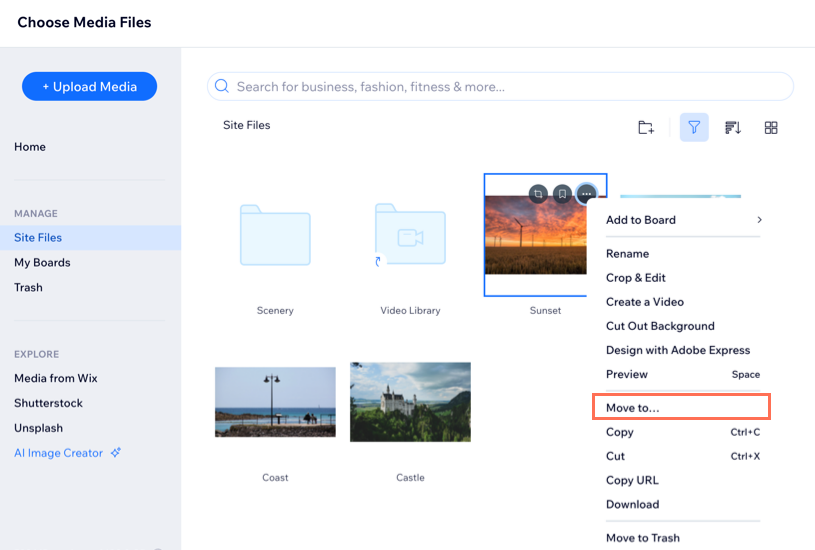
Eine Datei in deinen Boards speichern
Verwende Boards, um Ordner auf Kontoebene zu erstellen, damit du einfach auf deine Mediendateien über alle deine Websites hinweg zugreifen kannst.
Um eine Datei auf deinen Boards zu speichern:
Wix Editor
Studio Editor
Wix App
- Öffne den Editor.
- Klicke links im Editor auf Medien
 .
. - Klicke unter Website-Dateien auf Mehr anzeigen.
- Fahre mit der Maus über die entsprechende Datei und klicke auf das Symbol für Weitere Aktionen
 .
. - Fahre mit der Maus über Zum Board hinzufügen.
- Klicke neben dem Board, auf dem du deine Medien hinzufügen möchtest, auf Hinzufügen oder klicke auf Neues Board.
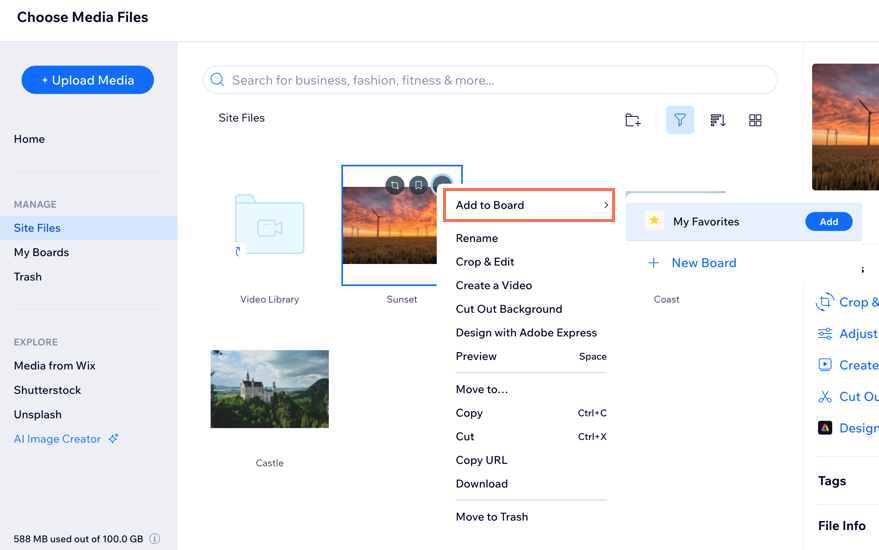
Tipp:
Klicke auf das Symbol für Zu Favoriten hinzufügen  , um die Datei automatisch zum Ordner Meine Favoriten hinzuzufügen.
, um die Datei automatisch zum Ordner Meine Favoriten hinzuzufügen.
 , um die Datei automatisch zum Ordner Meine Favoriten hinzuzufügen.
, um die Datei automatisch zum Ordner Meine Favoriten hinzuzufügen.Eine Datei oder einen Ordner umbenennen
Möglicherweise möchtest du die Namen deiner Mediendateien und -ordner ändern, um deren Inhalt genau wiederzugeben, damit du sie später leichter finden kannst.
Um eine Datei oder einen Ordner umzubenennen:
Wix Editor
Studio Editor
Wix App
- Öffne den Editor.
- Klicke links im Editor auf Medien
 .
. - Klicke unter Website-Dateien auf Mehr anzeigen.
- Fahre mit der Maus über die entsprechende Datei oder den Ordner und klicke auf das Symbol für Weitere Aktionen
 .
. - Klicke auf Umbenennen.
- Gib den neuen Namen der Datei oder des Ordners ein.
- Drücke die Enter-Taste auf deiner Tastatur.
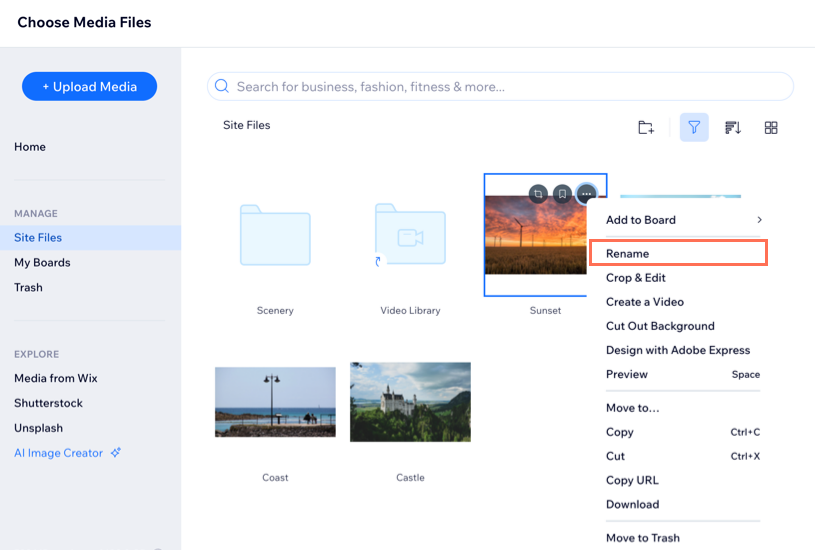
Tipp:
Klicke auf das Symbol für Zu Favoriten hinzufügen  , um die Datei automatisch zum Ordner Meine Favoriten hinzuzufügen.
, um die Datei automatisch zum Ordner Meine Favoriten hinzuzufügen.
 , um die Datei automatisch zum Ordner Meine Favoriten hinzuzufügen.
, um die Datei automatisch zum Ordner Meine Favoriten hinzuzufügen.Häufig gestellte Fragen (FAQs)
Klicke unten auf eine Frage, um mehr über das Organisieren deiner Dateien in deiner Medienverwaltung zu erfahren:
Kann ich meine Dateien nach numerischer Reihenfolge sortieren?
Kann ich meine Dateien ohne Beachtung der Groß- und Kleinschreibung sortieren?
Kann ich alle Ordner in meinen Website-Dateien auf einmal herunterladen?

